En esta sección aprenderemos a ingresar correctamente los Depósitos en el sistema de facturación GOMserverPOS.
Pasos a seguir:
1. Primero debe de estar marcada la opción "Sincroniza Depósitos?" para obligar a que se ingrese el depósito desde el facturador.
Campo |
Descripción |
Forzar a crear depósitos?: |
No permite ingresar una factura si no se ha grabado un depósito del día anterior. |
Sincroniza depósitos?: |
Al momento de sincronizar el sistema, ya sea automáticamente o manual, los depósitos que se realizaron previamente, se guardaran en la nube. |
Movimiento Banco: |
Seleccionaremos el Movimiento llamado "Deposito" para que realice esta acción de depósito. |
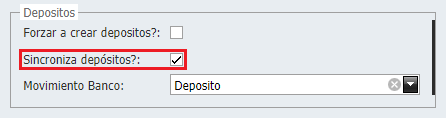
Ingreso del Depósito:
2. Damos un clic en la pestaña "Herramientas" y luego un clic en el botón "Depósitos".
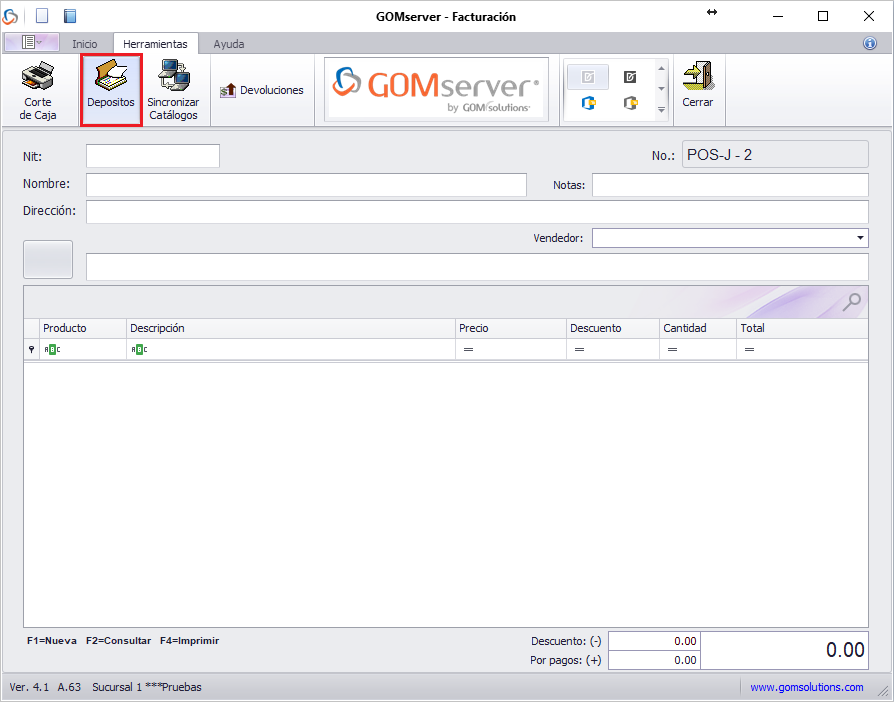
3. Se abre la ventana para el ingreso del depósito.
Campo |
Descripción |
Fecha: |
Es la facha en que fue realizado el depósito en la agencia bancaria. |
Depósito: |
Es el número de la boleta del depósito. |
Banco: |
Es la entidad bancaria donde fue hecho el depósito. |
Cuenta: |
Es el número de la cuenta a donde fue hecho el depósito. |
Descripción: |
En este campo puede colocar alguna observación que desee hace. |
Monto: |
Es la cantidad de dinero que se ha depositado en la entidad bancaria. |
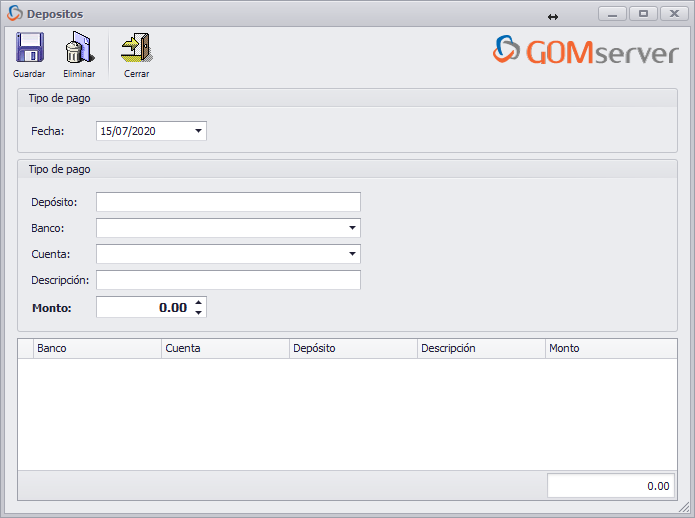
4. En la siguiente imagen se le muestra la forma correcta de cómo debe estar lleno los campos para el ingreso del depósito. Para guardar este depósito, le da un clic en el botón "Guardar"..
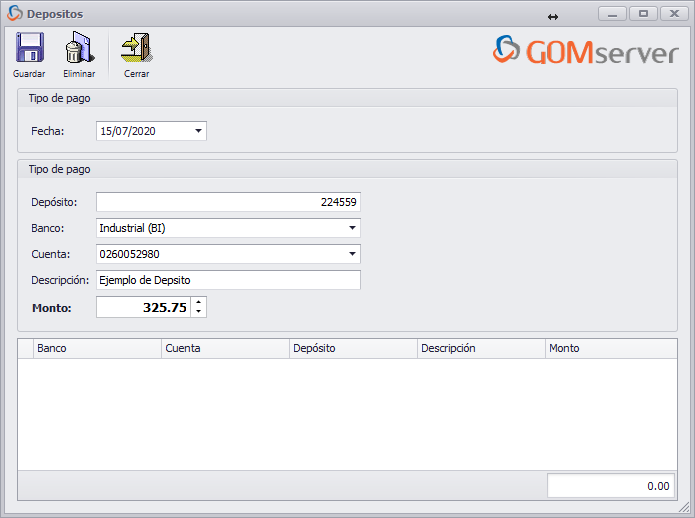
5. Ya ingresado el depósito, solo faltaría "Sincronizar" el programa de facturación y ya podría empezar a facturar.
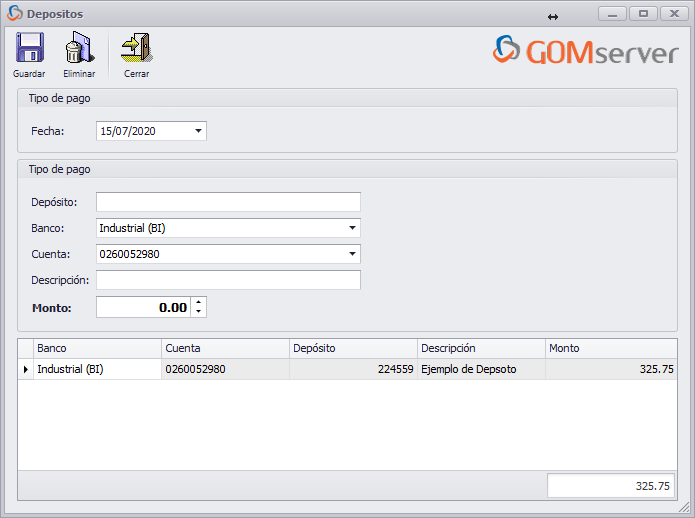
6. Así es la forma correcta de realizar el ingreso de un depósito desde la aplicación de GOMserverPOS.